提示:为什么不直接在文件夹内执行?因为文件夹命名过长,有时候会导致安装失败,如下图所示。(如果用户想在文件夹内直接执行,可把文件夹重新命名,例如命名为“Win10”等。)
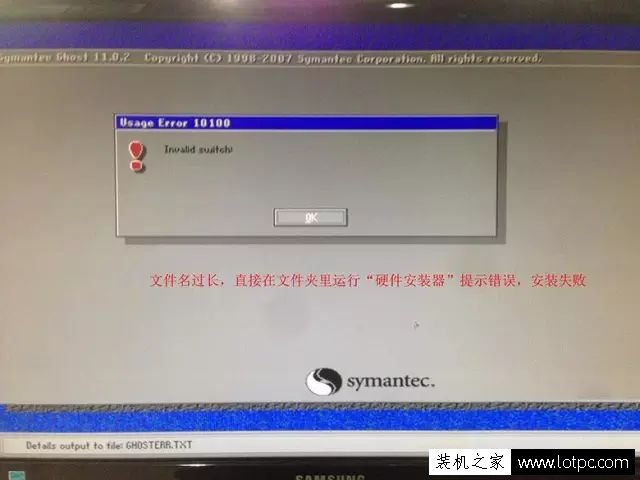
5、双击“硬盘安装.EXE”,选择“C盘”(C盘为系统磁盘),插入映像文件WIN10.GHO,接着点击执行,如图所示:
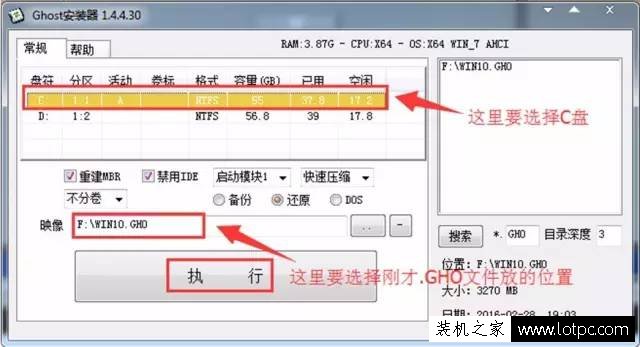
6、选择“执行后”电脑会自动重启,格式化C盘,还原数据;
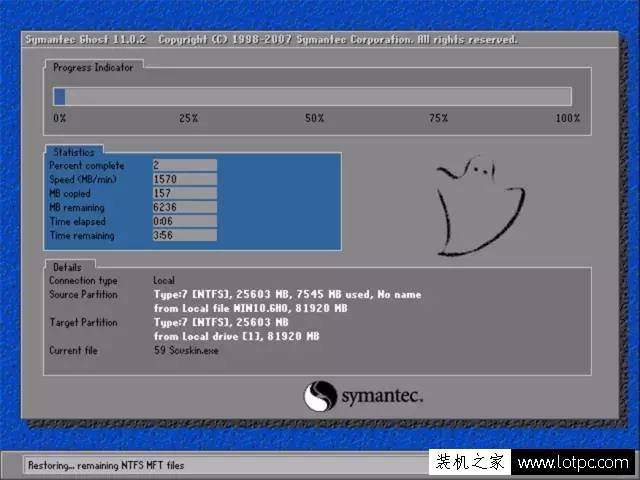
7、数据还原之后,自动重启,进入驱动安装界面;
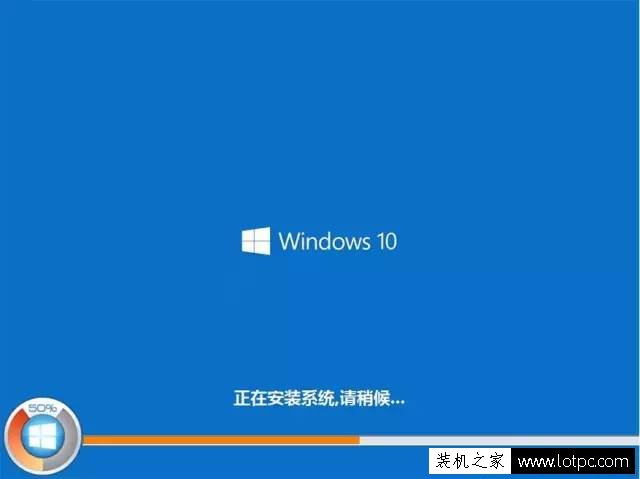
8、驱动程序安装完成之后,再次重启,进入全新的Win10系统界面;
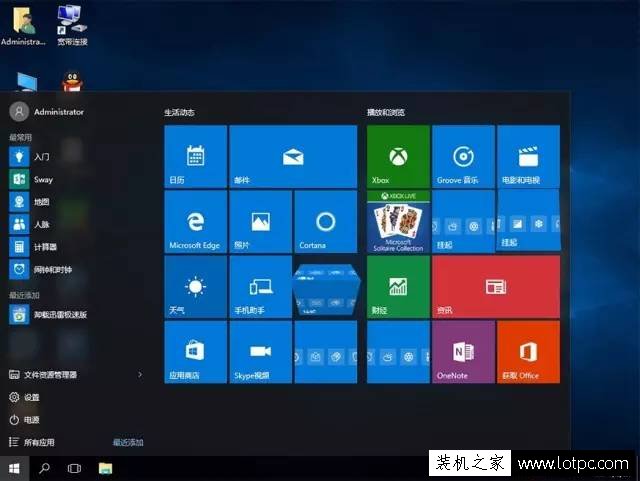
进入Win10桌面之后,完成本地硬盘安装Win10系统的步骤即可。
以上就是装机之家分享的硬盘安装Win10系统教程,如果你准备重装系统,并且系统还能进入,不妨使用硬盘安装Win10系统的方法。






